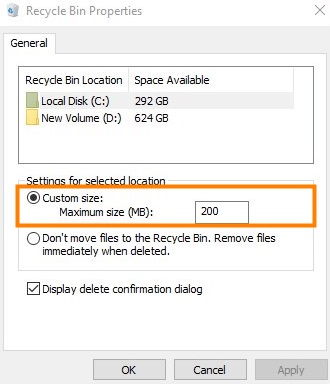Come recuperare gli screenshot eliminati su Windows 11/10?
Accorgersi di aver perso uno screenshot è sempre frustrante. Non importa che si tratti di una ricetta, del momento più saliente della partita al tuo videogioco preferito o dei dati inviati dal tuo capo: in ogni caso, vorrai di sicuro sapere come recuperare gli screenshot cancellati per errore.
E se ti dicessimo che non tutto è perduto? Scopri come recuperare screenshot eliminati e ritrovare tutte le tue preziose immagini.
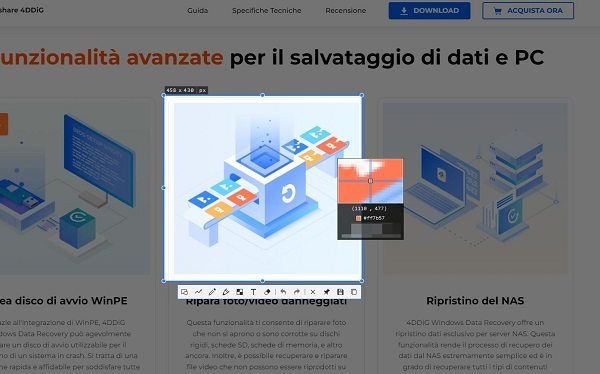
Cosa sono gli screenshot e come farli
Sei alla ricerca delle informazioni più utili su come recuperare screenshot cancellati, vero? Non preoccuparti, prima o poi capita a tutti di fare un errore. Ma prima di tutto, cerchiamo di capire cos'è uno screenshot. Gli screenshot, chiamati anche schermate, sono immagini che catturano tutto ciò che si vede sullo schermo del tuo computer in un momento ben preciso.
Fare uno screenshot è semplicissimo. Su Windows 10 e 11, tutto ciò che devi fare è premere il tasto Stamp sulla tastiera. Questo comando catturerà l’intero schermo, ma se desideri catturarne solo una parte, puoi ricorrere allo strumento “Ritaglia”, che ti permette di selezionare e catturare solo la porzione di immagine che ti interessa.
Ora, riguardo al recupero screenshot cancellati, non temere. Ci sono diversi modi per recuperarli. Ma prima di avventurarti in procedure più complesse, controlla il tuo cestino. Potrebbero essere finiti lì per sbaglio. Se invece così non fosse, continua a leggere e scopri come recuperare uno screenshot eliminato su Windows 10 e 11.
Dove vanno a finire gli screenshot?
La risposta a questa domanda è semplice, perché su Windows, gli screenshot vengono salvati automaticamente in una cartella specifica. Per trovarla segui il percorso Questo PC > Immagini > Schermate.
Se non li trovi lì, potrebbero essere stati cancellati. Ma non preoccuparti, non tutto è perduto. Anche se uno screenshot viene eliminato, non scompare immediatamente dal tuo disco rigido e, fino a quando quello spazio non viene sovrascritto da nuovi dati, c’è sempre la possibilità di recuperarlo. Come? Scoprilo!
Come recuperare schermate cancellate su Windows
In realtà per recuperare screenshot cancellati ci sono diversi modi, ma qui ne approfondiremo 2, i più efficaci. Pronto a scoprire come recuperare screenshot cancellati da Windows 11/10?
Il miglior modo per recuperare screenshot eliminati
Come recuperare screenshot cancellati in modo semplice e veloce è presto detto: con 4DDiG Data Recovery di Tenorshare, un software di recupero dati potente e facile da usare, progettato proprio per aiutarti a recuperare file persi o cancellati dal tuo computer, screenshot inclusi.
4DDiG Data Recovery, infatti, è un software professionale, che ti permette di ritrovare ogni tipo di file cancellati dal computer, ma anche da ogni altro dispositivo di archiviazione. Oltre al fatto che è compatibile con ogni sistema operativo Windows, il bello di Tenorshare 4DDiG Data Recovery è che offre una versione gratuita per il recupero di 100 MB di dati. Una bella soluzione per recuperare screenshot cancellati, non credi?
Download
Sicuro
Download
Sicuro
Tra l'altro il suo utilizzo è facile ed intuitivo, ma per te che vuoi sapere come recuperare gli screenshot cancellati senza perdere tempo, ecco una piccola guida, che ti guiderà passo passo nel recupero screenshot cancellati.
-
Dopo aver installato ed aperto Tenorshare 4DDiG Data Recovery, ti troverai davanti a una schermata estremamente semplice, in cui compaiono sezioni essenziali, pensate appositamente per facilitare il recupero dei dati. Per iniziare a recuperare screenshot eliminati, scegli la posizione in cui erano salvati i file e fai clic su “Scansione”.

-
Nella schermata successiva, dovrai indicare al software il tipo di file persi. Se vuoi recuperare screenshot cancellati per sbaglio, clicca su “Foto”. Gli screenshot, infatti vengono salvati dal sistema come file PNG, ovvero uno dei formati dedicati alle immagini.

-
Una volta avviata la scansione per il recupero screenshot cancellati, il software inizierà ad analizzare l’unità scelta. Se gli screenshot che stai cercando appaiono tra i primi risultati, puoi fermare la scansione e procedere al ripristino immediato.

Altrimenti, lascia che 4DDiG Data Recovery termini la scansione. Nel frattempo, avrai la possibilità di esplorare i risultati della scansione in due modalità: “Vista ad albero”, dove troverai una gerarchia di file che comprende quelli cancellati, quelli ancora presenti e le posizioni perse, e “Vista File”, con cui potrai verificare la tipologia di ogni file. Se non riesci a trovare gli screenshot eliminati, prova ad eseguire una scansione più profonda cliccando sul tasto in basso a sinistra e preparati ad aspettare un po'. Quest'operazione, infatti, potrebbe richiedere un po’ di tempo.
-
Terminata la scansione, dovrai solo selezionare gli screenshot da recuperare e ripristinarli.

Visto come recuperare screenshot cancellati in poco tempo e senza alcuna fatica? Inoltre, affidandoti a 4DDiG Data Recovery non dovrai possedere alcuna competenza informatica, perché il software ti guiderà passo passo attraverso tutto il processo di recupero screenshot cancellati, Insomma, un vero gioco da ragazzi!
Recupero screenshot cancellati con Ripristino Configurazione di Sistema
Come recuperare screenshot cancellati con 4DDiG Data Recovery di Tenorshare ora lo sai e hai capito che è facilissimo. In alternativa, però, c'è anche un altro modo per recuperare uno screenshot eliminato, ovvero ricorrere al Ripristino Configurazione di Sistema di Windows.
Il sistema operativo, infatti, ad intervalli regolari crea in modo automatico dei punti di ripristino, che contengono copie di backup di tutti i tuoi dati. E, ovviamente, anche degli screenshot che hai cancellato per errore. Questo significa che per recuperare screenshot eliminati ti basterà tornare ad un punto precedente a quello della perdita dei file. Questo ti fa ben sperare, vero?
Nonostante ciò, prima di recuperare gli screenshot cancellati con questa opzione, sappi che quando avvierai il ripristino della configurazione di sistema, questo processo ripristinerà tutto, quindi sarà come tornare indietro nel tempo. Tienine conto, prima di recuperare screenshot cancellati in questo modo.
Conclusione
In questo articolo ti abbiamo spiegato cosa sono gli screenshot, come si fanno e, soprattutto, come recuperare screenshot cancellati. Ma se hai bisogno di recuperare screenshot eliminati, non perdere tempo con soluzioni complesse e rischiose, ma affidati subito a 4DDiG Data Recovery di Tenorshare.
Efficace ed user-friendly, questo software è realizzato proprio per il recupero dei dati. Non lasciare che recuperare screenshot cancellati diventi il tuo incubo: scarica 4DDiG Data Recovery ed inizia subito a recuperare le tue preziose schermate.
Ti potrebbe anche piacere
- Home >>
- Suggerimenti per le foto >>
- Come recuperare gli screenshot eliminati su Windows 11/10?